Trucos para abrir tus fotos animadas, o Live Photos, en Windows 10

Las fotos animadas, o Live Photos, son un tipo de fotografías que, en lugar de guardar una imagen estática al disparar, graba un pequeño vídeo de 1.5 segundos antes y 1.5 segundos después de manera que se comporte como una imagen animada. Los iPhone, y algunos modelos de Android, ofrecen a los usuarios la posibilidad de tomar este tipo de fotos animadas. Sin embargo, aunque desde el móvil podemos reproducir la imagen sin problemas, cuando pasamos las fotos al PC, o bien perdemos la animación, o bien no podemos abrirlo. Entonces, ¿cómo podemos abrir estas Live Photos en Windows 10?
Estas fotos animadas están formadas principalmente por dos archivos. Por un lado, los móviles toman una foto estática, la cual guardan en formato JPEG. Y, junto a ella, graban un pequeño vídeo en formato MOV, el cual incluye la animación en cuestión. Este vídeo es de 3 segundos, y es la parte importante que vamos a trabajar.

Reproducir MOV en Windows 10
La forma más rápida y sencilla de reproducir estas fotos animadas es mediante un reproductor de vídeo que pueda reproducir el formato MOV. Prácticamente todos los reproductores pueden abrir sin problemas este formato, ya que es uno de los formatos estándar.
Películas y TV, en Windows 10, puede abrir sin problemas la parte MOV de las Live Photos. Por lo tanto, una vez copiado este archivo al PC, podremos abrirlo sin problemas con esta aplicación. Si no nos gusta esta app, podemos utilizar otro reproductor de vídeo alternativo. Por ejemplo, VLC, o MPC-HC son dos excelentes opciones que nos permitirán abrir estos vídeos sin ningún problema.
Programas para convertir MOV en una imagen GIF
Si queremos que la foto animada se comporte como tal, una alternativa a la que podemos recurrir es a convertirla a formato GIF. Recordamos que GIF es el único formato que soporta secuencias de imágenes para formar una imagen animada que podamos abrir con cualquier visor de fotos. Entonces, ¿por qué los móviles no guardan directamente las fotos en GIF? Porque este formato, o bien ocupa demasiado, o aplica tal compresión de datos que pierde mucha calidad. Un pequeño vídeo de 3 segundos ocupa menos, y se ve mejor, que un GIF.
Existen varios programas que nos permiten convertir vídeos en GIF directamente desde Windows 10. Uno de los más conocidos y utilizados es Free Video to GIF Converter. Este programa, totalmente gratuito, es compatible con casi todos los formatos de video, como avi, wmv, mpeg, flv, mov, mp4, avi y mkv, entre otros, y permite pasarlos directamente a GIF. Además, también cuenta con unas funciones básicas de edición, y nos permite configurar la salida de la imagen para ajustar la calidad, la velocidad de la animación o el tamaño.
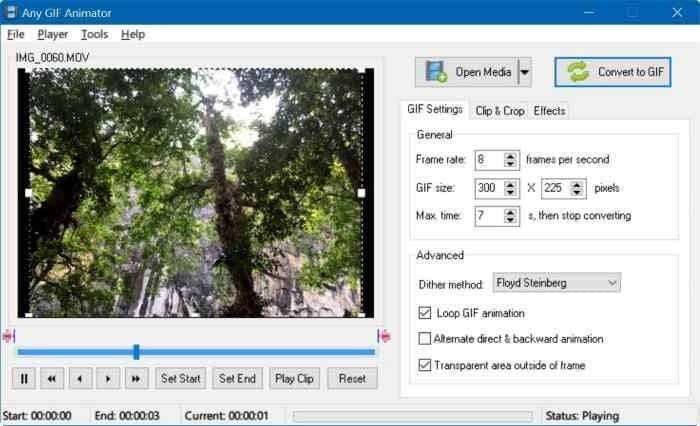
Podemos bajar este programa desde este enlace.
Otra alternativa a la que podemos recurrir es a Movie To GIF. Este programa es también uno de los más sencillos que podemos usar. Con él vamos a poder convertir cualquier vídeo, en los formatos más populares, a animación GIF. El software ofrece la opción de configurar más cuadros por segundo para que el GIF generado aparezca como el video original, o establecer menos cuadros por segundo para crear archivos GIF más pequeños (aunque de peor calidad). Por supuesto, también nos permite ajustar el alto y ancho de la animación.
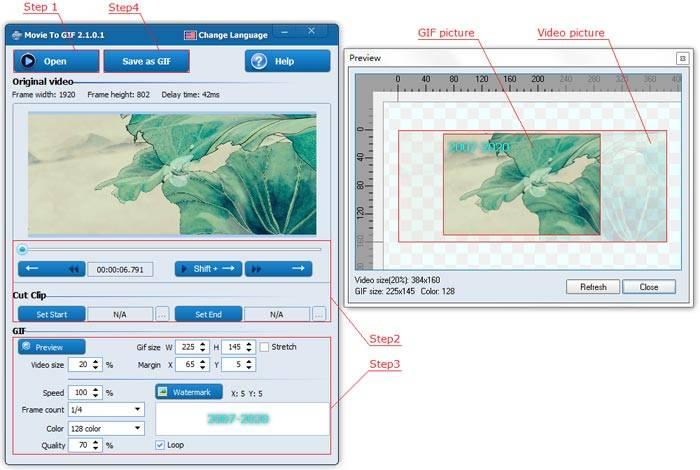
Podemos descargar Movie To GIF desde aquí.
Una alternativa más, un poco más completa (pero de pago) es Easy GIF Animator. Además de permitirnos pasar los vídeos a formato GIF, este software cuenta con un completo editor desde el que añadir cualquier elemento dentro de la animación, o eliminar las partes que no queramos.
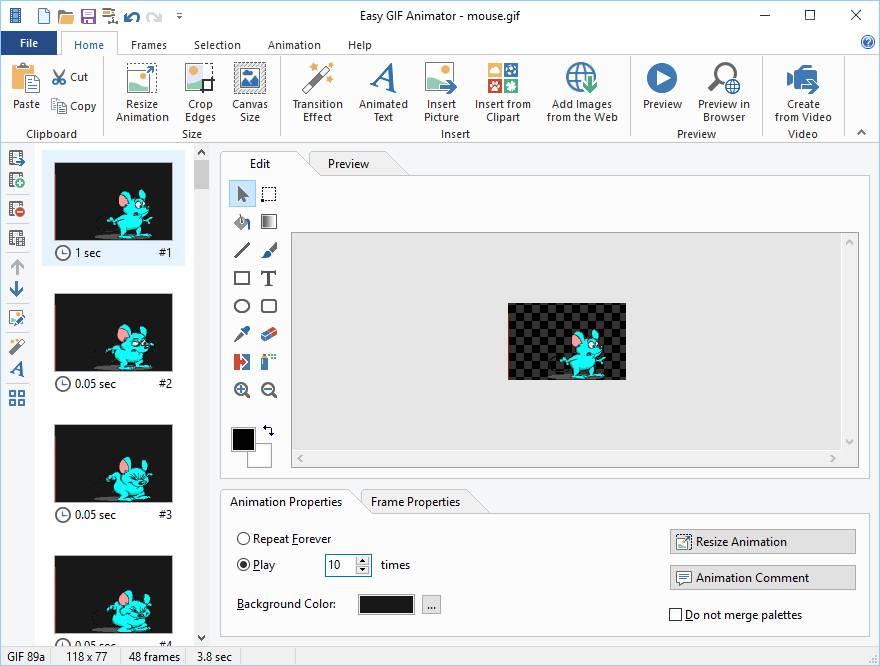
Podemos bajar Easy GIF Animator desde aquí.
Webs para pasar de MOV a GIF
Si no queremos instalar ningún programa en el ordenador, también vamos a poder pasar de MOV a GIF directamente desde el navegador. Esta es la forma más rápida de convertir los vídeos de las fotos animadas de nuestro iPhone o Android en imágenes realmente animadas.
Una de las webs más conocidas para este fin es Make A Gif. Lo único que debemos hacer es arrastrar el vídeo desde nuestro PC a la ventana del navegador, a la página web, para que este se cargue en la página y nos permita iniciar la conversión. Antes de procesar el vídeo nos ofrecerá la posibilidad de realizar algunos ajustes y optimizar el GIF de salida para ajustarlo según queramos.
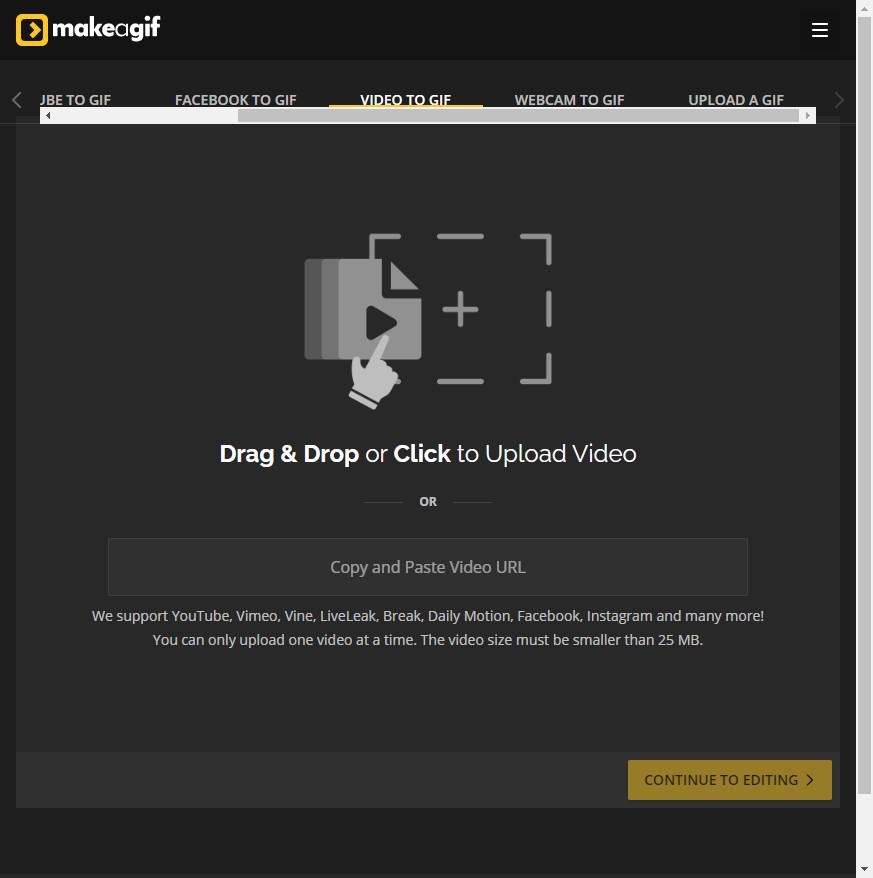
Y esta no es la única web que nos va a permitir llevar a cabo esta tarea. Otra alternativa más a la que podemos recurrir para este fin es EZGIF. Esta web es gratuita y nos va a permitir tanto subir el vídeo para procesarlo y convertirlo como realizar algunos ajustes básicos en el mismo.
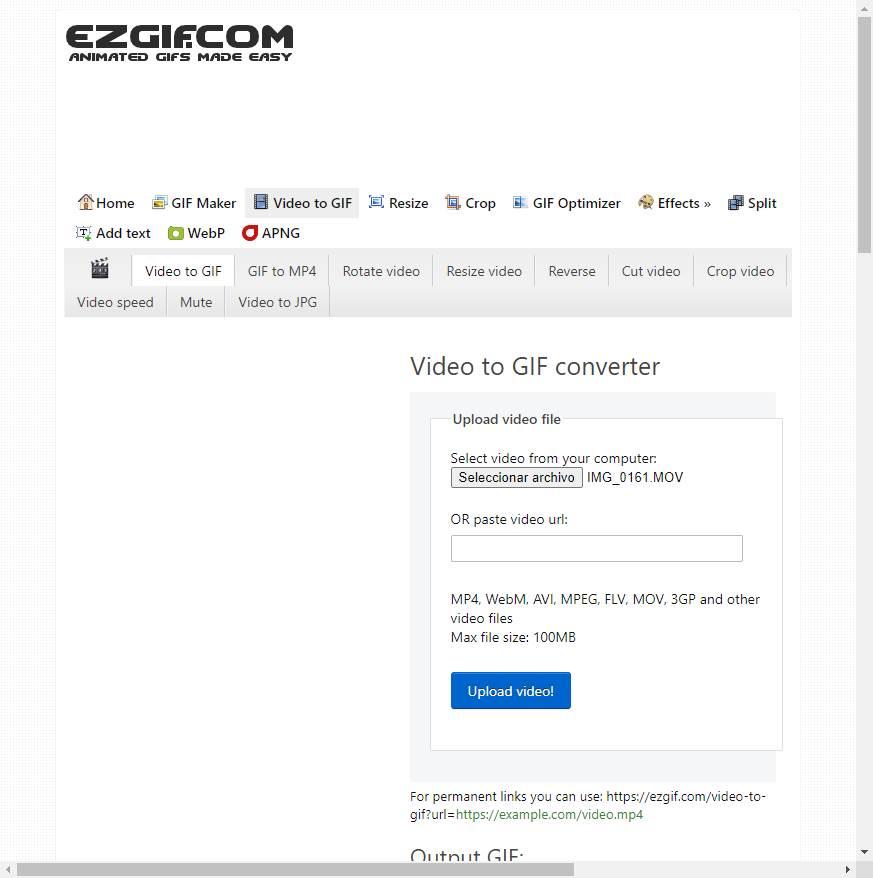
Otra alternativa más que podemos encontrar para este mismo fin es Img2GO. Esta web nos va a permitir también crear GIF animados a partir de todo tipo de vídeos, como MP4, AVI y WEBM. Simplemente tendremos que subir el vídeo que forma la Live Photo a esta página web, y configurar los parámetros que queramos aplicar. Podemos ajustar el tamaño, aplicar filtros de color, mejorar la calidad y mucho más. Tras procesar el vídeo podremos descargarlo, en formato GIF, a nuestro PC.
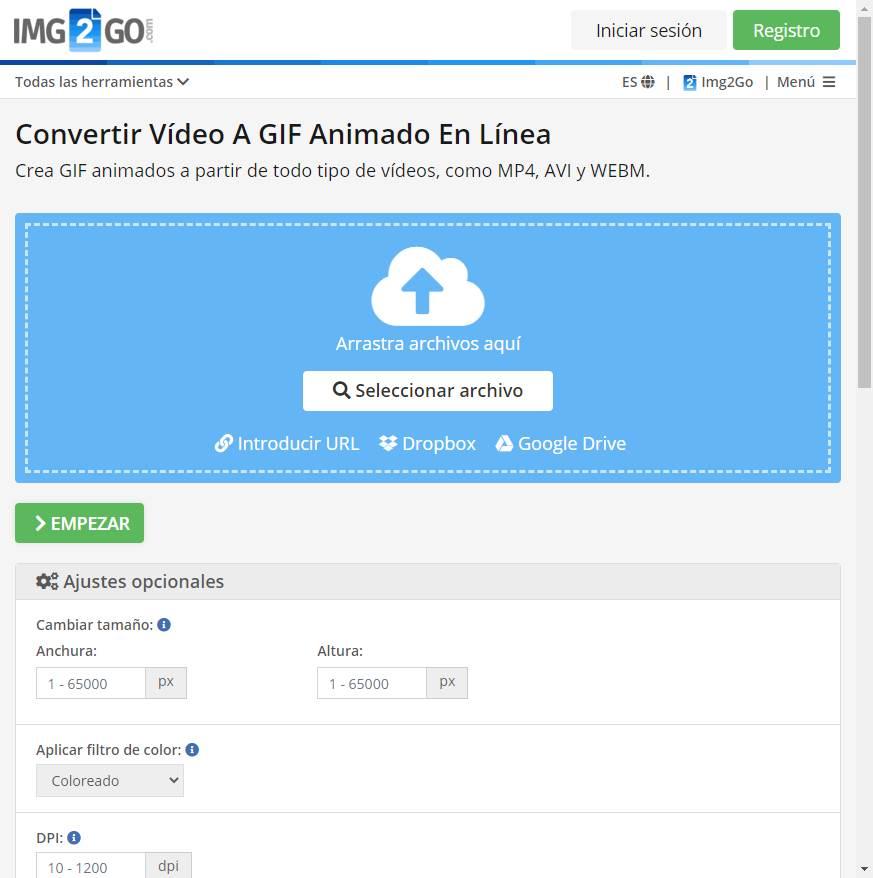
¿Web o programa?
Llegados a este punto igual nos preguntamos si es mejor crear un GIF desde una web o desde uno de los programas que hemos visto antes. Cada plataforma tiene sus propias ventajas e inconvenientes. Incluso hay webs que pueden ser más completas que los programas como tal.
Lo importante aquí es cómo queremos procesar las fotos. Estamos hablando de fotos personales, por lo tanto, seguramente no queramos que caigan en manos de nadie. Por lo tanto, si nos preocupa la privacidad y no queremos subir las fotos a un servidor controlado por otras personas, lo mejor es usar los programas que hemos visto para convertir los vídeos de las Live Photos a GIF.
De lo contrario, si no nos importa que estos vídeos pasen por un servidor opaco, entonces podemos recurrir a las webs mencionadas, ya que, además de ser más sencillas, no nos obligarán a instalar nada en el PC.
Fuente: SoftZone https://ift.tt/30bs0qW Autor: Rubén Velasco
.png)
